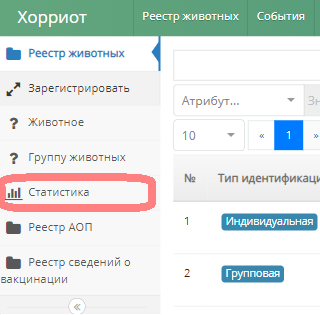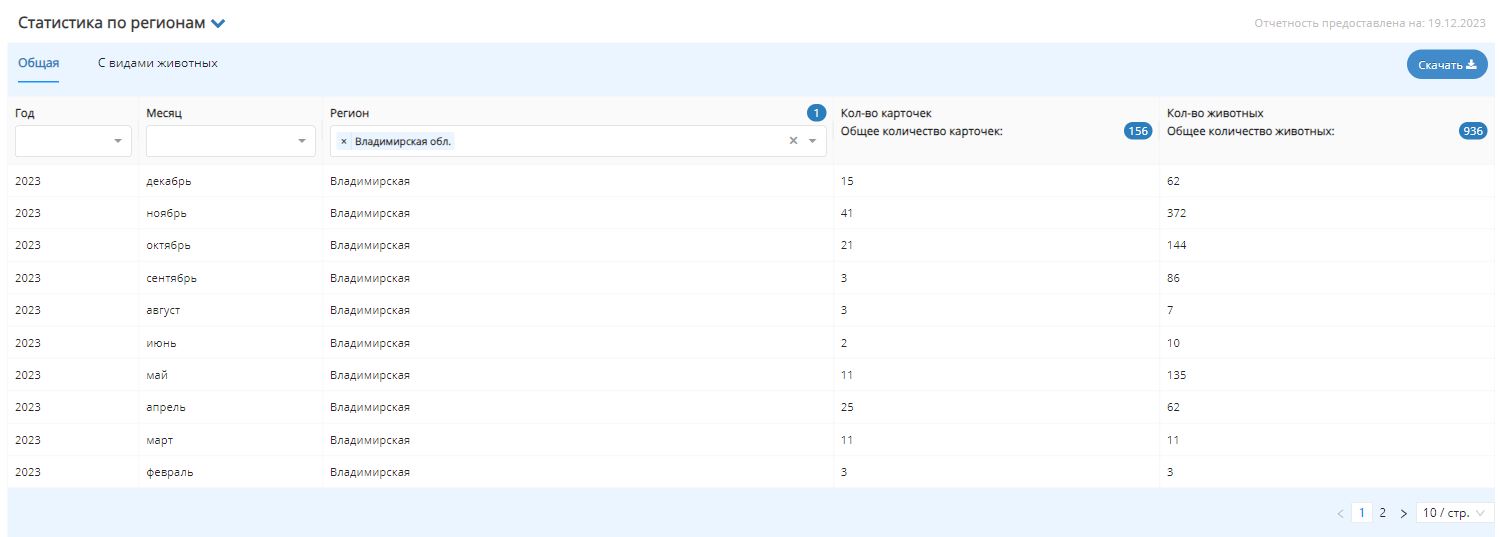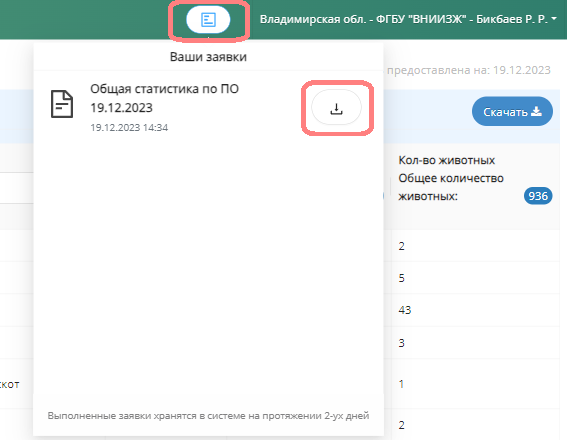Формирование отчетов по внесённым данным в компоненте «Хорриот»: различия между версиями
| (не показано 9 промежуточных версий этого же участника) | |||
| Строка 3: | Строка 3: | ||
=Предусловия и подготовительные действия= | =Предусловия и подготовительные действия= | ||
Для того, что бы | Для того, что бы формировать отчеты, необходимо получить доступ в '''«Хорриот»'''. Предоставить доступ к компоненту может администратор организации в компоненте [https://accounts.vetrf.ru/ «Паспорт»] по [[Администрирование_списка_пользователей_в_Ветис.Паспорт#Подача заявок на предоставление доступа|инструкции]]. Доступ в компонент могут получить сотрудники следующих организаций: | ||
* '''Центральный аппарат Россельхознадзора''', | * '''Центральный аппарат Россельхознадзора''', | ||
* '''Территориальные управления Россельхознадзора''', | * '''Территориальные управления Россельхознадзора''', | ||
| Строка 14: | Строка 14: | ||
=Основные действия= | =Основные действия= | ||
==Формирование отчета по регионам== | ==Формирование отчета по регионам== | ||
В статистике по регионам отображается следующая информация (рис. 2): | В статистике по регионам отображается следующая информация (рис. 2): | ||
| Строка 24: | Строка 21: | ||
* '''Общее количество карточек''' - отображается количество карточек, | * '''Общее количество карточек''' - отображается количество карточек, | ||
* '''Общее количество животных''' - отображается количество животных в карточках. | * '''Общее количество животных''' - отображается количество животных в карточках. | ||
<center> | |||
{{ambox | |||
|type = warning | |||
|text = '''Внимание!''' | |||
|text-small = Если в отчет нужна информация о видах животных, то такой отчет формируйте на вкладке '''«С видами животных»'''. | |||
}} | |||
</center> | |||
[[Файл:Stats region data herriot.png|обрамить|центр|Рис. 2. Статистика региона]] | [[Файл:Stats region data herriot.png|обрамить|центр|Рис. 2. Статистика региона]] | ||
Выполните фильтрацию по параметрам и для формирования отчет нажмите на кнопку '''«Скачать»'''. | Выполните фильтрацию по параметрам и для формирования отчет нажмите на кнопку '''«Скачать»'''. | ||
==Формирование отчета по поднадзорным объектам== | ==Формирование отчета по поднадзорным объектам== | ||
В статистике по поднадзорным объекта отображается следующая информация (рис. 2): | |||
* '''Район/город''' - информация о местоположении поднадзорного объекта, | |||
* '''Поднадзорный объект''' - номер и название поднадзорного объекта на котором зарегистрировано животное/группа животных. | |||
* '''Вид животного''', | |||
* '''Тип идентификации''' - индивидуальный или групповой тип идентифиакции, | |||
* '''Общее количество карточек''' - отображается количество карточек, | |||
* '''Общее количество животных''' - отображается количество животных в карточках. | |||
[[Файл:Stats so herriot.png|обрамить|центр|Рис. 2. Статистика по поднадзорным объектам]] | |||
Выполните фильтрацию по параметрам и для формирования отчет нажмите на кнопку '''«Скачать»'''. | |||
==Загрузка отчета== | |||
Сформированные отчеты отображаются в специальном разделе заявок. Для скачивания сформированного отчета перейдите в раздел '''«Заявки»''' затем нажмите на кнопку скачивания отчета (рис. 3). | |||
[[Файл:Download stat herriot.png|обрамить|центр|Рис. 3. Загрузка сформированных отчетов]] | |||
После скачивания данный файл (в формате Excel таблицы) можно будет открыть на просмотр и получить все необходимые данные с учетом выбранных параметров. В Excel таблице доступны два листа '''«Итоговая»''' и '''«Свод»'''. На листе «Итоговая» отображается вся информация в виде таблицы с возможностью фильтрации по выбранным данным, на листе '''«Свод»''' отображается сводная таблица по данным из таблицы с итоговыми данными. | |||
=Заключительные действия= | =Заключительные действия= | ||
Текущая версия на 16:30, 20 декабря 2023
Предназначение операции
Операция предназначена для формирования отчетов по внесенным данным по поголовью животных в компоненте «Хорриот».
Предусловия и подготовительные действия
Для того, что бы формировать отчеты, необходимо получить доступ в «Хорриот». Предоставить доступ к компоненту может администратор организации в компоненте «Паспорт» по инструкции. Доступ в компонент могут получить сотрудники следующих организаций:
- Центральный аппарат Россельхознадзора,
- Территориальные управления Россельхознадзора,
- Ветеринарные управления,
- Станции по борьбе с болезнями животных.
Для формирования отчетов по внесенным данным по поголовью животных «Хорриот» необходимо выполнить следующие действия:
- Выполнить вход в «Хорриот».
- После входа в «Хорриот» необходимо перейти в раздел «Статистика» (рис.1).
Основные действия
Формирование отчета по регионам
В статистике по регионам отображается следующая информация (рис. 2):
- Год - год создания карточки животного,
- Месяц - месяц создания карточки животного,
- Регион - регион в котором зарегистрирована карточка животного,
- Общее количество карточек - отображается количество карточек,
- Общее количество животных - отображается количество животных в карточках.
| Внимание! Если в отчет нужна информация о видах животных, то такой отчет формируйте на вкладке «С видами животных».
|
Выполните фильтрацию по параметрам и для формирования отчет нажмите на кнопку «Скачать».
Формирование отчета по поднадзорным объектам
В статистике по поднадзорным объекта отображается следующая информация (рис. 2):
- Район/город - информация о местоположении поднадзорного объекта,
- Поднадзорный объект - номер и название поднадзорного объекта на котором зарегистрировано животное/группа животных.
- Вид животного,
- Тип идентификации - индивидуальный или групповой тип идентифиакции,
- Общее количество карточек - отображается количество карточек,
- Общее количество животных - отображается количество животных в карточках.
Выполните фильтрацию по параметрам и для формирования отчет нажмите на кнопку «Скачать».
Загрузка отчета
Сформированные отчеты отображаются в специальном разделе заявок. Для скачивания сформированного отчета перейдите в раздел «Заявки» затем нажмите на кнопку скачивания отчета (рис. 3).
После скачивания данный файл (в формате Excel таблицы) можно будет открыть на просмотр и получить все необходимые данные с учетом выбранных параметров. В Excel таблице доступны два листа «Итоговая» и «Свод». На листе «Итоговая» отображается вся информация в виде таблицы с возможностью фильтрации по выбранным данным, на листе «Свод» отображается сводная таблица по данным из таблицы с итоговыми данными.
Заключительные действия
После формирования отчета функция завершается и система готова для повторного исполнения этой функции.
Исключительные действия
По техническим вопросам, связанным с использованием системы «Хорриот», обращайтесь по электронной почте по адресу herriot@fsvps.ru.
Ссылки
https://herriot.vetrf.ru/ - Веб-интерфейс продуктивной версии компонента «Хорриот»
См.также
Добавление событий в компоненте «Хорриот»
Вернуться к началу ↑